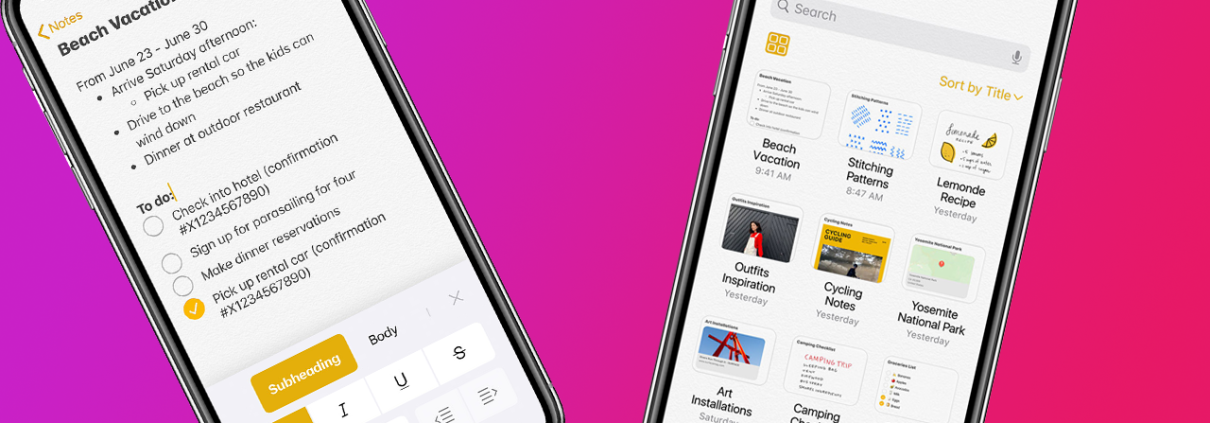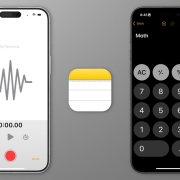Az Apple Jegyzetek a világ leghasznosabb alkalmazása, ha jól használod – A legtöbb ember nem ismeri a legjobb funkciókat
Ha iPhone tulajdonos vagy, akkor mindenek előtt számodra is elengedhetetlen egy készülékedhez való, például egy iPhone 13 Pro Max MagSafe tok beszerzése, mely segít kiélvezni a lentebb bemutatott funkciókat, miközben az iPhone-od is biztonságban lesz:
- iGlass Case 2.0 iPhone 13 Pro Max MagSafe tok kameravédő funkcióval
- iGlass Case 2.0 iPhone 13 Pro Max átlátszó MagSafe tok kameravédő funkcióval
Az Apple Jegyzetek alkalmazása valaha csupán csak arra szolgált, hogy feljegyezzük a bevásárlólistánkat, vagy összegyűjtsünk egy-két gyors gondolatot, amit nem akarunk elfelejteni. Mára azonban a Notes talán a legjobb ingyenes jegyzetkészítő applikációvá nőtte ki magát, ha iPhone-os vagy Mac-es vagy. Az alkalmazás tele van olyan funkciókkal, amelyekért a legtöbb hasonló app pénzt kér, így ha még nem használod, érdemes kipróbálnod. Olvass tovább és ismerd meg a legjobb funkciókat, amiket a legtöbben nem használnak ki és görgess lejjebb egy iPhone 13 Pro Max MagSafe tok ajánlóhoz is, ha épp ezt a népszerű modellt használod.
Íme néhány tipp, hogy hogyan hozd ki a legtöbbet az Apple Notes-ból:
Szkennelj be dokumentumokat és add hozzá őket PDF-ként a jegyzetedhez
Ha papíralapú dokumentumokat szeretnél digitalizálni, az Apple Jegyzetek alkalmazás lehetővé teszi számodra, hogy lefotózd és hozzáadd PDF formátumban a jegyzeteidhez. Csak válaszd ki a jegyzetet, amelyhez szeretnéd hozzáadni a PDF-et, majd koppints a kamera ikonra és fotózd le a dokumentumot. Ezután a jegyzet hozzá lesz adva a jegyzetedhez PDF formátumban.
Másolj ki és illessz be szöveget egy fizikai dokumentumból a jegyzetedbe
Az Apple Notes segítségével könnyedén másolhatod és illesztheted be a fizikai dokumentumokból származó szöveget a jegyzeteidbe. Ehhez nincs más dolgod, mint ugyanitt rámenni a kamera ikonra, de ezúttal a “Szöveg beolvasása” opciót kiválasztani. Válaszd ki a beillesztendő szöveget és a “Beillesztés” parancs segítségével már a jegyzeteidbe is került.
Szabadítsd fel a Gyorsjegyzetek erejét
Ezentúl már bárhonnan hozzáadhatsz egy jegyzetet, ha lehúzol egyet a képernyő jobb sarkában és megnyomod a Gyorsjegyzet gombot. Ehhez először hozzá kell adnod a Vezérlőközpontodhoz ezt a lehetőséget. A funkció a kontextust is megtartja, ha egy mentett URL-ből származó jegyzetet látogatsz meg.
Működj együtt valakivel egy to-do listán vagy bevárlólistán
A listáid mostantól a készülékeid között is szinkronizálódnak, de ez nem minden: másokkal közösen is könnyedén munkálkodhatsz egy-egy listán vagy jegyzeten. Az Apple Notes segítségével könnyedén megoszthatod a jegyzeteidet másokkal. Csak válaszd ki a jegyzetet, amelyet meg szeretnél osztani, majd koppints az “Együttműködés” opcióra. Itt megadhatod azt is, hogy csak a meghívottak szerkeszthessék-e a jegyzetet vagy bárki, aki rendelkezik a linkkel, a meghívót pedig az alkalmazás elküldi iMessage-n a felkért közreműködő(k)nek.
Készíts egy jelszó védett jegyzetet
Az Apple Notes lehetővé teszi, hogy jelszóval védett jegyzeteket készíts. Így biztonságosan tarthatod a fontos információkat, például banki adatokat vagy jelszavakat. Csak válaszd ki a jegyzetet, amelyet szeretnél jelszóval védeni, majd menj a “Lock” gombra, ahol megadhatod, hogy az iPhone jelkódjával vagy külön jelszóval szeretnéd azt megvédeni.
Rendezd el a jegyzeteid okos mappák segítségével
Ha még mindig a régi módszerekkel szervezed a jegyzeteidet, akkor jó eséllyel nem ismered az “intelligens mappákat”. Ezt először a macOS 12 Monterey-ben vezették be, és lehetővé teszi, hogy automatikusan rendszerezd a jegyzeteket az általad megadott kritériumok, például tagek, ellenőrző listák, címkék és egyéb kritériumok alapján. Ennélfogva minden jegyzeted tökéletesen rendezett marad anélkül, hogy meg kellene izzadnod.
Ehhez hozz létre egy mappát a Jegyzetek alkalmazáson belül, majd válaszd az intelligens mappává való alakítás lehetőségét, ahol különböző filterek szerint választhatod ki, mi alapján szeretnéd rendezni ezeket a mappákat.
Ments el egy jegyzetet mint PDF fájl
Ez egy igazi rejtett funkció, ám annál hasznosabb: ehhez ismét a Megosztás, majd az Együttműködés funkciót kell választanod, ám ismerőseid felkérése helyett a “Másolat küldése” opcióra kattints. Ezután menj a “Markup” lehetőségre, így fogod megkapni a Fájl mentése ide… opciót, ahonnan ezután PDF-ként kerül majd mentésre a jegyzeted.
Reméljük, hogy ezek a tippek segítenek abban, hogy hatékonyabban használd az Apple Notes alkalmazást, és kihozd belőle a maximumot. Az Apple Notes ingyenes alkalmazás, és lehetőséget biztosít számodra, hogy hatékonyabban és produktívabban dolgozz a jegyzetekkel – ha pedig már itt vagy, ne feledkezz meg az iPhone-odhoz illő, például a népszerű iPhone 13 Pro Max MagSafe tok beszerzéséről sem, hogy mindezzel 100%-os biztonságban kísérletezhess.
Köszönjük a figyelmed! Ha iPhone 13 Pro Max tulajdonos vagy, IDE kattintva beszerezheted iGlass Case 2.0 iPhone 13 Pro Max MagSafe tok, ITT pedig ugyanezt az iPhone 13 Pro Max MagSafe tok kiegészítőnket átlátszó változatban készüléked tökéletes védelméhez és a gyors MagSafe töltéshez.